excel斜杠分割表格怎麼做 excel斜杠分割怎麼輸入
相信大傢在制作excel表格的時候,會遇到需要繪制表頭的情況,有些表頭因為統計的數據原因就需要進行斜杠分割的設置,很多用戶可能並不清楚excel斜杠分割表格怎麼做,下面小編就給大傢來講講具體的操作方法,不知道excel斜杠分割怎麼輸入的朋友可以來這裡看看哦。

工具/原料
系統版本:windows10系統
品牌型號:華碩vivobook
excel斜杠分割表格怎麼做
1、選一個空格,調整好表格的高度寬度。
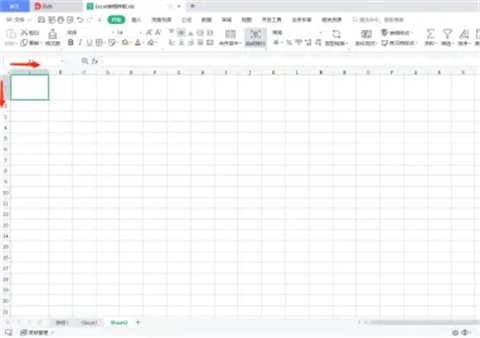
2、在表格中輸入姓名項目,在表格最上面A+調整文字大小到合適。
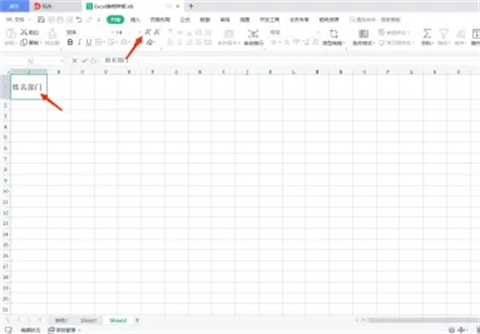
3、把光標移動到姓名和項目中間,Alt+enter鍵,文字變成上下。

4、把光標放在姓名前面,按空格鍵,調整姓名和項目的位置。
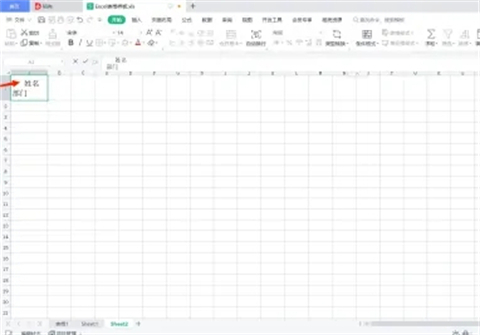
5、選中整個表格,單擊鼠標右鍵,選擇設置單元格。
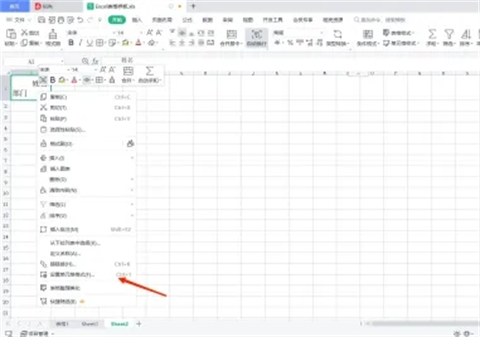
6、選擇邊框。
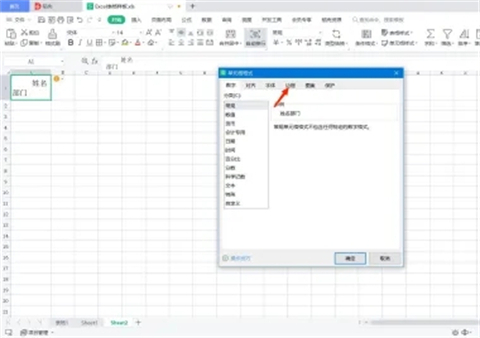
7、點邊框,點右下的斜線,點確定。
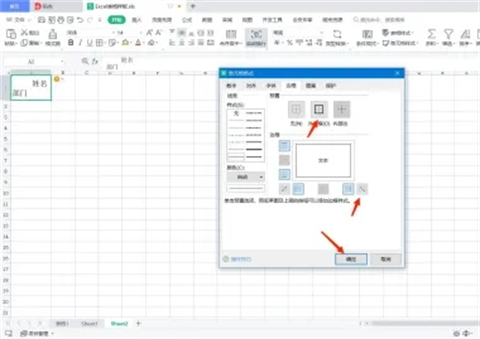
8、斜線添加成功。
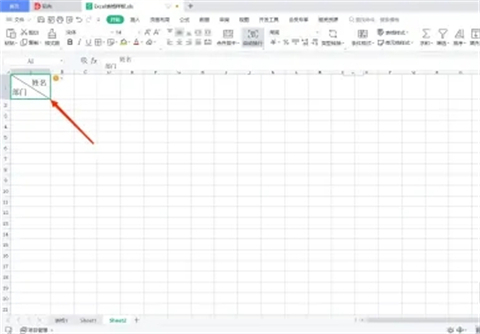
總結:
1、選一個空格,調整好表格的高度寬度。
2、在表格中輸入姓名項目,在表格最上面A+調整文字大小到合適。
3、把光標移動到姓名和項目中間,Alt+enter鍵,文字變成上下。
4、把光標放在姓名前面,按空格鍵,調整姓名和項目的位置。
5、選中整個表格,單擊鼠標右鍵,選擇設置單元格。
6、選擇邊框。
7、點邊框,點右下的斜線,點確定。
8、斜線添加成功。
以上的全部內容就是系統城給大傢提供的excel斜杠分割表格怎麼做的具體操作方法介紹啦~希望對大傢有幫助,還有更多相關內容敬請關註本站,系統城感謝您的閱讀!
推薦閱讀:
- excel復制表格怎麼復制出來和原來一樣大 excel怎樣復制一模一樣的表格
- excel表格怎麼設置行高列寬 excel在哪裡設置行高列寬
- excel換行按什麼鍵 excel表格怎麼換行
- 表格換行按哪兩個鍵 表格換行快捷鍵ctrl+什麼
- excel表格怎麼換行 excel表格換行的三種操作方法